word如何替换回车符号 word中替换文本中的回车符方法
更新时间:2024-02-27 17:06:15作者:yang
回车符号在日常使用中扮演着重要的角色,它用于表示段落的分隔和文本的换行,有时候我们需要将回车符号替换为其他字符或文本,以满足特定的需求。如何替换回车符号呢?一种简单的方法是使用文本编辑工具,如Microsoft Word,通过查找和替换功能来实现。在替换文本中的回车符号时,我们可以先选中要替换的文本,然后点击工具栏上的查找和替换按钮。接下来在弹出的对话框中,将回车符号的表示方式输入到查找栏中,然后将要替换的文本输入到替换为栏中。点击全部替换按钮,系统就会自动将文本中的所有回车符号替换为指定的文本。这样简便的方法可以帮助我们高效地完成回车符号的替换工作。
操作方法:
1.首先,打开待处理word。

2.然后,使用快捷键Ctrl+H。打开替换窗口

3.在查找栏输入:^p

4.替换栏为空,或者输入想替换的内容。
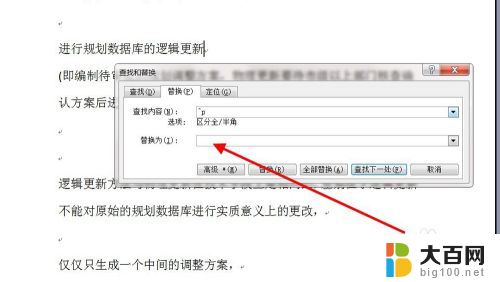
5.然后,点击全部替换。
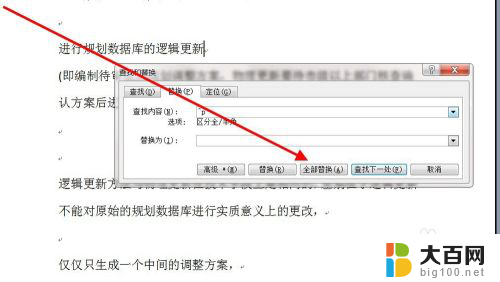
6.最后,回车符全部被替换为空。替换完成。
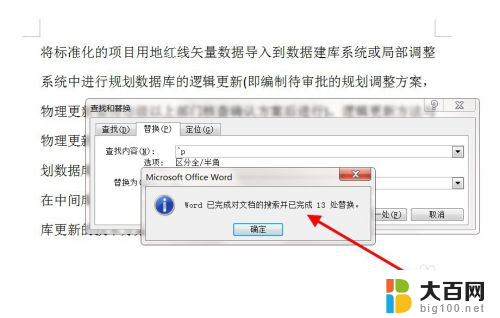
以上是关于如何替换回车符号的全部内容,如果您遇到相同情况,可以按照以上方法解决。
word如何替换回车符号 word中替换文本中的回车符方法相关教程
- word怎么替换回车符号 word中替换文本中的回车符的步骤
- word里回车符号怎么去掉 Word文档中回车符号的处理技巧
- 如何消除回车键符号 word中去掉回车符的技巧
- word中怎么去掉回车符号 如何快速去掉Word文档中的回车符号
- 怎么去除word中的回车符号 怎样删除word文档中的回车符号
- word文档回车符号怎么去掉 怎样去除Word文档中的回车符号
- 文档里的回车符号怎么去掉 如何清除Word文档中的回车符号
- word如何不显示回车换行符 Word如何隐藏换行符
- wps如何可以看到添加的空格符以及回车符呢 如何在wps中查看添加的空格符和回车符
- 半角怎么替换成全角 Word中半角标点符号如何改为全角符号
- 苹果进windows系统 Mac 双系统如何使用 Option 键切换
- win开机不显示桌面 电脑开机后黑屏无法显示桌面解决方法
- windows nginx自动启动 Windows环境下Nginx开机自启动实现方法
- winds自动更新关闭 笔记本电脑关闭自动更新方法
- 怎样把windows更新关闭 笔记本电脑如何关闭自动更新
- windows怎么把软件删干净 如何在笔记本上彻底删除软件
电脑教程推荐